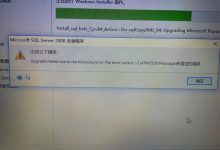当您在安装联想声卡驱动时遇到报错情况,可以尝试以下方法进行解决,以下内容将详细阐述可能导致报错的原因以及相应的解决方案。,1、驱动不兼容:由于系统版本、硬件型号等因素,导致声卡驱动与电脑硬件不兼容。,2、驱动文件损坏:在下载或传输过程中,声卡驱动文件可能遭到损坏,从而导致安装失败。,3、系统权限不足:安装驱动时,可能需要管理员权限,如果权限不足,会导致安装失败。,4、硬件故障:声卡本身或连接线路出现问题,导致无法正确识别和安装驱动。,5、驱动程序错误:驱动程序本身存在问题,可能导致安装过程中报错。,1、确认硬件型号和系统版本,在下载声卡驱动前,请先确认您的联想电脑硬件型号和操作系统版本,通过联想官网或第三方驱动下载站,下载与您电脑硬件型号和系统版本相匹配的驱动程序。,2、更新或重新安装驱动,(1)进入设备管理器:右键点击“我的电脑”或“此电脑”,选择“属性”>“硬件”>“设备管理器”。,(2)找到并展开“声音、视频和游戏控制器”类别,查看声卡设备。,(3)如果声卡设备前有黄色感叹号,说明驱动存在问题,右键点击声卡设备,选择“更新驱动程序”。,(4)在弹出的窗口中,选择“自动搜索更新的驱动程序软件”或“浏览计算机以查找驱动程序软件”。,(5)如果自动搜索无法找到合适的驱动,您可以手动选择下载的驱动文件进行安装。,3、使用驱动管理软件,使用第三方驱动管理软件(如驱动人生、鲁大师等),自动检测并安装合适的声卡驱动。,4、修改系统权限,以管理员身份运行驱动安装程序,尝试解决问题。,(1)右键点击驱动安装程序,选择“以管理员身份运行”。,(2)按照提示完成驱动安装。,5、检查硬件故障,如果声卡驱动安装失败,请检查声卡本身和连接线路是否存在问题。,(1)检查声卡是否正常插入。,(2)检查音响或耳机是否连接正确。,(3)尝试更换声卡或连接线路。,6、重启电脑,在安装驱动过程中,重启电脑有助于解决部分问题。,7、联系售后服务,如果以上方法都无法解决声卡驱动
安装报错的问题,建议联系联想售后服务,寻求专业工程师的帮助。,在解决联想声卡驱动安装报错问题时,可以从驱动兼容性、驱动文件完整性、系统权限、硬件故障等方面进行排查,通过以上方法,相信您能够顺利解决声卡驱动安装报错的问题,在此过程中,请注意操作规范,确保电脑数据安全。, ,
联想声卡驱动安装报错
版权声明:本文采用知识共享 署名4.0国际许可协议 [BY-NC-SA] 进行授权
文章名称:《联想声卡驱动安装报错》
文章链接:https://zhuji.vsping.com/386652.html
本站资源仅供个人学习交流,请于下载后24小时内删除,不允许用于商业用途,否则法律问题自行承担。
文章名称:《联想声卡驱动安装报错》
文章链接:https://zhuji.vsping.com/386652.html
本站资源仅供个人学习交流,请于下载后24小时内删除,不允许用于商业用途,否则法律问题自行承担。

 国外主机测评 - 国外VPS,国外服务器,国外云服务器,测评及优惠码
国外主机测评 - 国外VPS,国外服务器,国外云服务器,测评及优惠码